win8.1系统怎样使用管理员权限运行cmd
发布时间:2017-02-24 15:41
相关话题
win8.1系统怎样使用管理员权限运行cmd? 有一些时候普通的命令提示符不足以满足我们的需求,需要管理员权限的命令提示符才能完成我们的设置或者修改。下面跟着小编来一起来了解下吧。
有三种方法,其实都很简单,对电脑一些功能区域比较熟悉的一看便能明白!
win8.1系统使用管理员权限运行cmd方法一:
1、按win键+R打开运行,下图为win键。
2、在打开的运行中输入CMD打开命令提示符。
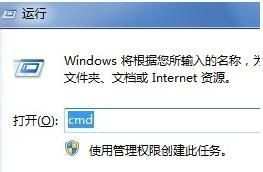
win8.1系统使用管理员权限运行cmd方法二:
在桌面直接使用WIN+X组合键操作。
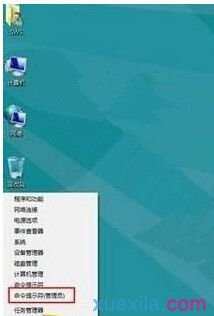
win8.1系统使用管理员权限运行cmd方法三:
1、使用WIN+Q或者右下方的菜单。
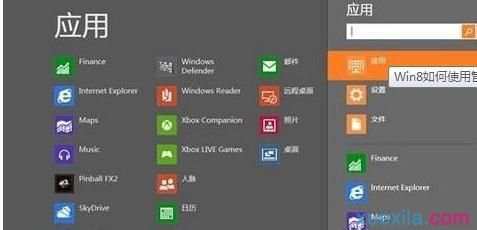
2、输入CMD。
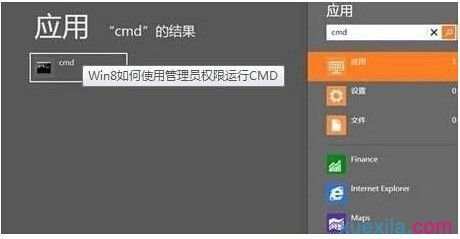
53、在程序上点击右键出现下面的提示,单击以管理员身份运行,其他程序类似。

win8.1系统怎样使用管理员权限运行cmd相关文章:
1.Win8怎么使用管理员权限运行CMD
2.Win8的cmd命令需要管理员权限怎么办
3.Win8.1怎么开启管理员运行程序
4.Win8软件怎么设置“以管理员身份运行”
5.win8.1怎么得到管理员权限
6.怎么打开win8系统的cmd命令窗口

win8.1系统怎样使用管理员权限运行cmd的评论条评论